标签:android style http ar color os 使用 sp java
一、下载Android环境
搭建Android环境需要用到Android SDK、NDK、Ant和JDK;
其中JDK是需要安装的,其他的都直接解压即可。将SDK NDK 和ANT解压缩到同一个文件夹中,我解压后文件都放在了e:\Android文件夹下

SDK如果下载下来的adt文件那么把里面的SDK文件夹考出来,修改后
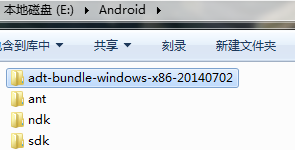
二、配置JDK
在JDK安装完毕之后,需要手动进行环境变量的配置
1、系统变量里新建JAVA_HOME变量,变量值为:C:\Program Files\Java\jdk1.8.0_05(根据自己的安装路径填写)
2、新建系统变量classpath变量,变量值为:.;%JAVA_HOME%\lib;%JAVA_HOME%\lib\tools.jar (注意前面的“.”不要忘记了)
3、在系统变量path变量(已存在不用新建)添加变量值:%JAVA_HOME%\bin;%JAVA_HOME%\jre\bin(注意变量值之间用“;”隔开)
环境变量的解析:
JAVA_HOME:jdk的安装路径
classpath:java加载类路径,只有类在classpath中java命令才能识别,在路径前加了个"."表示当前路径。
path:系统在任何路径下都可以识别java,javac命令。
在配置完成之后,我们打开cmd命令窗口,输入java或javac 回车,如果不是打印“java不是内部或外部命令”那就说明配置成功了。

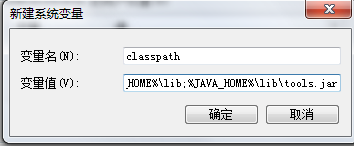
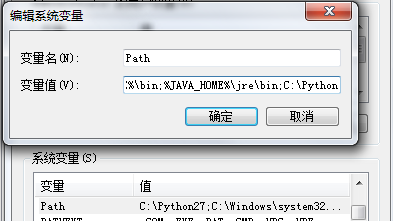

三、配置Ant环境变量
把ant的存放路径加入系统Path变量。

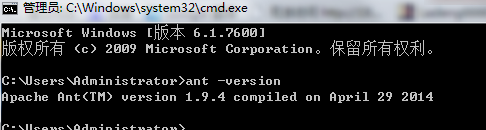
四、配置cocos2dx 3.1 Android 环境关联
以上已做好准备工作,打开cocos2dx目录下的 setup.py。
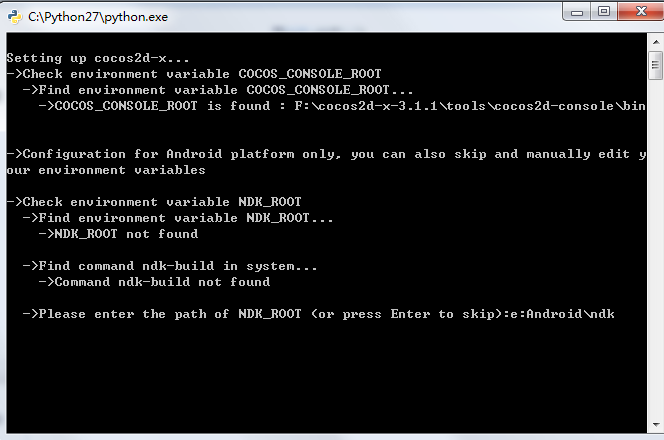
输入ndk的路径。
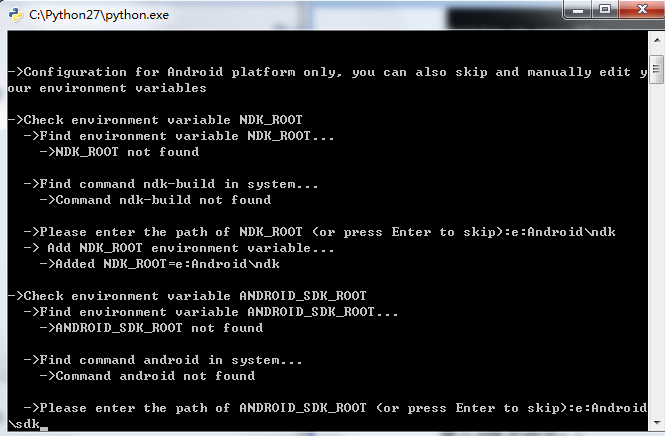
输入sdk路径
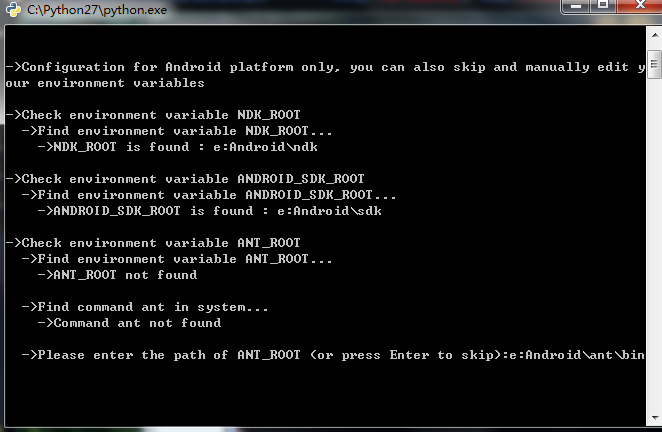
最后输入的是 ant的路径。
OK,三个路径都已经配置完毕:

五、打包Apk
然后就可以在项目目录下使用 cocos compile -p android方式编译APK文件了。
注意:在打包apk之前需要修改proj.android/jni文件夹下的Android.mk文件 添加自己新增的CPP文件,这里的新增指的是非cocos2dx生成的项目文件(自己新增的文件)。一定要把自己新增的文件或文件夹包含进apk。
首先我们拿官方的 cpp-tests项目来试手吧!
按住shift键+鼠标右键 选择在此处打开命令窗口。
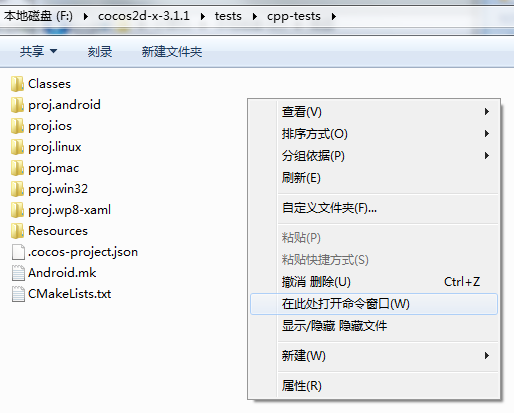
然后就可以使用 cocos compile -p android –-ap 20方式编译APK文件了(--ap 20是指定android平台)
然后运行:cocos run -p android --ap 20 !!!

漫长的等待吧,当然这里要提醒一点3.2版本用的是 android-20,如果E:\Android\sdk\platforms目录下没有android-20 请创建一个空的。

等待完毕之后 看下这个文件夹下的 apk吧!可以安装到手机上试一下了。
六、异常处理
1、 Android platform not specified, searching a default one...
Can‘t find right android-platform for project :
"F:\cocos2d-x-3.1.1\tests\cpp-tests\proj.android".
The android-platform should be equal/larger than 20
如果你遇到这个问题,那么就要在
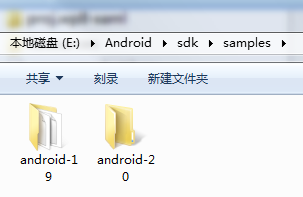
下创建一个空的android-20文件夹,这个问题坑了我很久!同时要查看命令是否是 –ap 20(双-)。
检查\proj.android目录下的project.properties是否是android-20
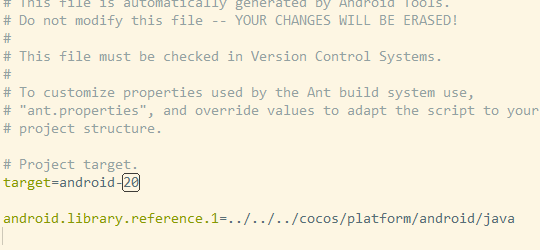
2、 编译时,提示找不到gcc工具链 (Couldn‘t find the gcc toolchain)。
这个问题也烦了我很久!去检查下ndk的配置路径!NDK_ROOT是否正确!然后3.1版本需要的NDK是最新的版本,去安卓网站下一个最新的版本r9d吧!
3、 如果遇到android api问题
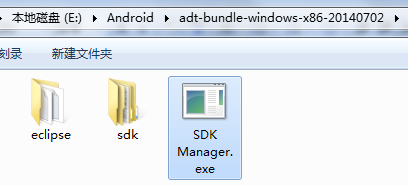
找到运行进行更新,看缺哪个api就更新哪个,不过这个更新比较慢,原因google被禁了
标签:android style http ar color os 使用 sp java
原文地址:http://my.oschina.net/Jacedy/blog/350226